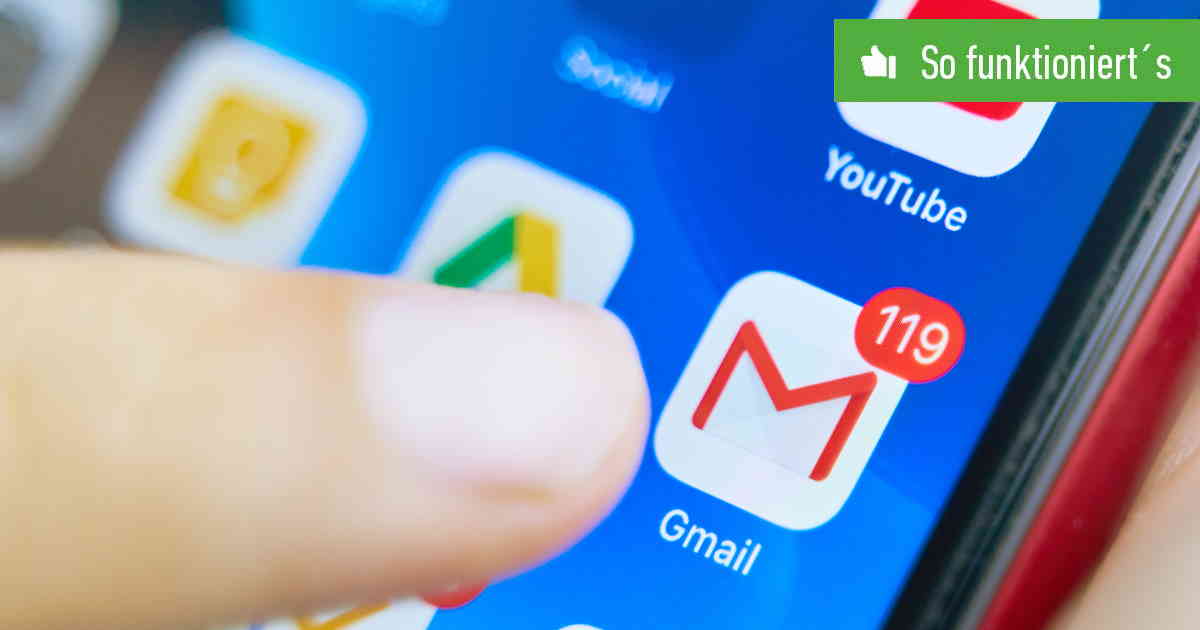Inhaltsverzeichnis
Häufig wird eine Google-Mail-Adresse aus dem Vor- und Nachnamen zusammengesetzt. Möchtest Du die Mail-Adresse ändern, weil sich Dein Nachname nach der Hochzeit zum Beispiel geändert hat, ist dies bei Gmail jedoch nur über Umwege möglich.
Eine einfache Funktion zum Ändern der Gmail-Adresse ist nur für Business-Accounts möglich. Der Administrator kann so ganz einfach Anpassungen an allen Bestandteilen der Gmail-Firmen-Adresse vornehmen. Hast Du hingegen eine private Adresse, die auf @gmail.com endet, ist die Änderungsfunktion nicht vorhanden. Dennoch gibt es einen kleinen Umweg, über den Du eine neue Mail-Adresse einrichtest und gleichzeitig nicht auf Deine Mails, Kontakte und Daten der alten Adresse verzichten musst.
Gmail: Adresse ändern unter Android und iOS
Hierfür erstellst Du eine Adresse mit dem neuen Namen und verknüpfst die bisherigen Gmail-Daten damit. Wir zeigen Dir, wie das für Gmail auf dem Handy funktioniert:
- Erstelle zunächst die neue Gmail-Adresse mit dem gewünschten Namen.
- Die Verknüpfung zwischen dem neuen und alten Konto führst Du im Browser durch. Öffne daher Gmail in Deiner Browser-App.
- Melde Dich anschließend in Deinem alten Account an.
- Schalte anschließend die Desktop-Ansicht in Deiner Browser-App ein, um alle Funktionen zu erreichen.
- Scrolle dann nach unten und wähle Desktop aus.
- Drücke auf das Zahnrad rechts oben.
- Wähle im neuen Menü Alle Einstellungen aufrufen aus.
- Wechsle in den Reiter Konten & Import.
- Suche den Abschnitt Folgenden Nutzern Zugriff auf mein Konto geben auf und wähle hier Weiteres Konto hinzufügen.
- Es öffnet sich ein neues Fenster, in das Du die neue Gmail-Adresse einträgst.
- Tippe auf weiter und wähle im nächsten Fenster E-Mail senden, um Zugriff zu gewähren.
- An die Gmail-Adresse wird eine Mail gesendet. Folge dem Link, um die Verknüpfung zu bestätigen.
- Deine bisherige Google-Mail-Adresse lässt sich nun über den neuen Account verwalten.
Großer Bildschirm, komfortable Tastatur: Die besten Business-Handys im Überblick.
Alte Mail-Adresse für neuen Gmail-Account einstellen
Die Verbindung zwischen Deinen beiden Mail-Accounts kann bis zu 30 Minuten dauern. Anschließend lassen sich E-Mails mit der alten Mail-Adresse auch über den neuen Account verschicken. Um E-Mails aus beiden Accounts zu empfangen, musst Du für die Adresse mit dem alten Namen noch eine Weiterleitung einrichten:
- Rufe hierfür wie oben beschrieben die Einstellungen für Deinen neuen Google-Mail-Account auf.
- Anstelle des Reiters Konten und Import wählst Du den Bereich Weiterleitung und POP/IMAP aus.
- Wähle Adresse für Weiterleitung hinzufügen.
- Gib Deine alte Mail-Adresse in das dafür vorgesehene Feld ein.
- Bestätige die Eingabe.
- Du erhältst einen Bestätigungscode an die alte Mail-Adresse.
- Logge Dich daher in den anderen Account ein und folge dem Link in der Verifizierungs-Mail.
- Wechsle wieder in den neuen Account.
- Im Abschnitt Weiterleitung und POP/IMAP bestätigst Du die automatische Weiterleitung.

Möchtest Du auch die neue E-Mail-Adresse als Absender nutzen, gehe in den Bereich Konten und Import in Deinem alten Account. Nach der Verknüpfung findest Du in der Option Senden als auch die neu angelegte Gmail-Adresse. Wähle hier Als Standard festlegen. Alternativ kannst Du die Absende-Adresse bei jeder neuen Mail per Hand einstellen.
Wir zeigen Dir auch, wie man sich am Handy aus Gmail abmelden kann.